XP系统如何设置文件夹背景?个性文件夹背景
1、首先找到一张自己要设为背景的图片,最好是JPG格式,把图片重命名为1.jpg
2、放到自己想要改变文件夹背景的根目录下,比如笔者想要改变C盘文件夹背景,直接把图片放到C:\下
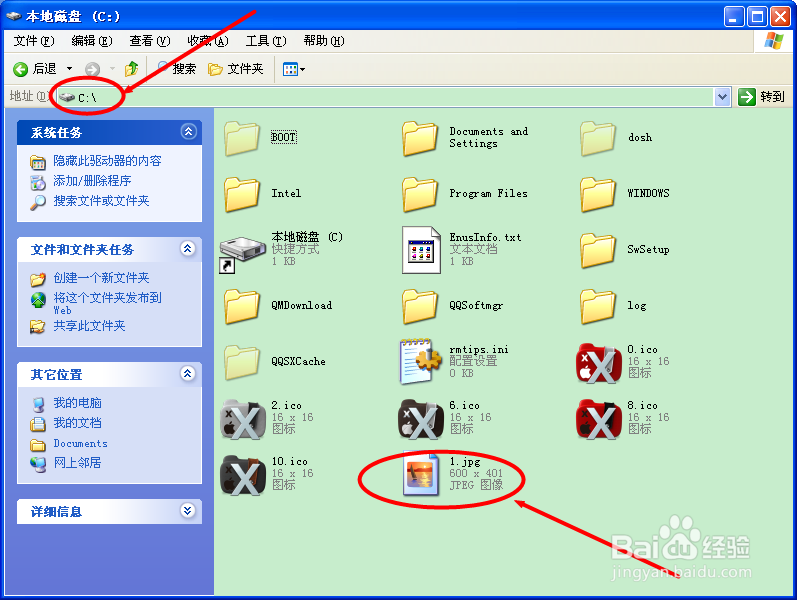
3、点击工具,在下拉项目下选择文件夹选项,打开

4、在弹出的选项卡中点击查看,找到“隐藏受保护的操作系统文件”,把前面的勾勾选掉
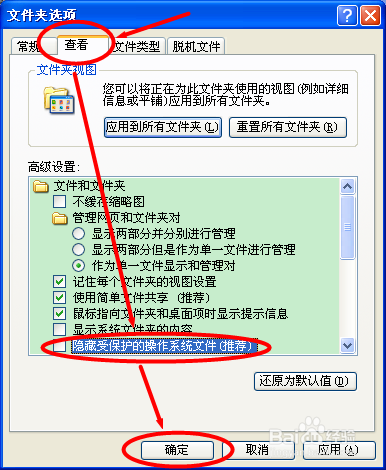
5、打开系统自带的记事本(开始——程序——附件——记事本),输入步骤六中的代码。

6、[ExtShellFolderViews]
{BE098140-A513-11D0-A3A4-00C04FD706EC}={BE098140-A513-11D0-A3A4-00C04FD706EC}
[{BE098140-A513-11D0-A3A4-00C04FD706EC}]
Attributes=1小书
IconArea_Image=1.jpg
[.ShellClassInfo]
ConfirmFileOp=0
7、把记事本文件命名为:desktop.ini
文件类型为:所有文件
保存到C:\(也就是C盘)
保存文件。

8、打开C盘,刷新,即可看到漂亮的背景图片。

9、若要更改图片,把别的图片命名为1.jpg,替换C盘下正在使用的1.jpg
若要更改其他文件夹背景图片,重复1——7操作即可
声明:本网站引用、摘录或转载内容仅供网站访问者交流或参考,不代表本站立场,如存在版权或非法内容,请联系站长删除,联系邮箱:site.kefu@qq.com。
阅读量:117
阅读量:89
阅读量:124
阅读量:131
阅读量:99